- Müəllif Abigail Brown [email protected].
- Public 2023-12-17 06:39.
- Son dəyişdirildi 2025-01-24 12:02.
Bilmək lazımdır
- İstənilən proqramda çap dialoqunda PDF seçərək PDF olaraq ixrac edin.
- Şəkli brauzerdə, Google Fotoda və ya Google Diskdə PDF olaraq yadda saxlayın.
- Qrafik proqramı daxilindən şəkli PDF-ə ixrac edin.
Windows və Mac daxili printerləri, Google Şəkillər, iOS və Android çap funksiyaları və veb brauzer daxil olmaqla müxtəlif üsullardan istifadə etməklə şəkli PDF olaraq necə saxlamaq olar.
Dönüşüm Növünü Seçin
Faylı çap edə və ya paylaşa bilmək üçün şəkli saxlamaq və onu PDF-ə çevirməyin iki yolu var:
- PDF-də çap edin: Şəkili PDF-ə çap etmək PDF çevirmə alətindən daha sürətlidir, çünki əksər kompüterlər bu imkana malikdir. Daxili PDF printeri kompüterinizdəki istənilən proqramla işləyir, şəkilə baxıcıdan veb brauzerə qədər. Bu, kompüterinizdə hər hansı bir proqramda quraşdırılmış printer kimi qeyd edildiyi üçün istifadə etmək üçün ən asan üsuldur. Şəklinizi PDF-ə çevirmək üçün adi printer əvəzinə PDF printer seçimini seçin və yeni PDF yaradın.
- PDF-ə ixrac: Adobe Photoshop kimi bəzi şəkil proqram proqramlarında PDF-ə çap kimi işləyən PDF-ə ixrac variantı var. Şəkli çevirməyə hazır olduqdan sonra PDF saxlama seçimini seçin və siz hazırsınız.
Windows Daxili PDF Printerindən istifadə edin
Bu üsul Windows kompüterində istənilən proqram proqramında işləyir.
-
Şəkli kompüterinizdə açın.

Image -
Çap işarəsini seçin və ya Ctrl+ P düyməsini basın.

Image -
Printer açılan menyuda Microsoft Print to PDF seçin.

Image -
Bəyəndiyiniz çap seçimlərini seçin, lakin defolt olanlar yaxşıdır.

Image -
Seçin Çap.

Image -
Yeni PDF üçün fayl adı seçin və Saxla seçin.

Image
Google Şəkillərini PDF olaraq Necə Saxlamaq olar
Google Chrome istifadə edərək istənilən şəkli PDF faylı kimi saxlaya bilərsiniz.
-
Şəkli Chrome-da açın və Ctrl+ P düyməsini basın və ya menyuya keçin (üfüqi şəkildə yığılmış üç nöqtə) vəseçin Çap.

Image -
Təyinat açılan menyunu seçin və PDF kimi yadda saxlayın seçin.

Image -
Seçin Saxla.

Image -
Yeni PDF üçün ad seçin və Saxla seçin.

Image
Mozilla Firefox-da şəkli PDF-ə çevirin
PDF-də çap etməzdən əvvəl, məsələn, PDF-də Çap et, PDF olaraq Saxla və ya PDF Mage kimi PDF çap əlavəsini Firefox-a yükləməli və quraşdırmalısınız. Şəkli çevirmək üçün təlimatlar seçdiyiniz əlavədən asılı olaraq bir qədər dəyişə bilər, lakin bu əlavələr ümumiyyətlə belə işləyir:
-
Əlavəni quraşdırdıqdan sonra şəkli Firefox-da açın.

Image -
Menyu panelində əlavənin ikonasına klikləyin. Bu nümunə PDF-ə çap əlavəsindən istifadə edir.

Image -
PDF-nin harada saxlanacağını seçin və ona ad verin.

Image -
Seçin Saxla.

Image
Android Mobil Cihazlar
Android mobil cihazlarında şəkilləri PDF-ə çevirmək üçün iki seçiminiz var: daxili PDF printerindən istifadə edin və ya proqramdan istifadə edin.
Daxili PDF Printerindən istifadə edin
- Android cihazınızda şəkil qalereyasını açın. Qalereyanızın harada olduğunu görmək üçün cihazın təlimatına baxın, çünki Android-in hər bir ləzzəti bir qədər fərqlidir.
- Şəkili açın.
- Yuxarı sağ küncdəki üç nöqtəni seçin.
-
Seçin Çap.

Image - Printer seçin altında PDF kimi yadda saxla seçin.
- Yuxarı sağ küncdə yerləşən PDF-ni endirin üzərinə klikləyin.
-
PDF-i saxlamaq üçün yer seçin və Saxla seçin.

Image
Android Tətbiqindən istifadə edin
Şəkilləri çevirmək üçün xüsusi proqram endirə bilərsiniz.
- Google Play mağazasına gedin, CamScanner, Şəkildən PDF-ə Dönüşdürmə və ya JPG-dən PDF Dönüştürücü kimi şəkili PDF-ə çevirmə proqramı endirin və quraşdırın.
- Tətbiqi açın, sonra tətbiqdə şəkli açın.
-
Şəkli çevirmək üçün təlimatlara əməl edin. Sizdən PDF faylı üçün saxlama yeri və ad tələb oluna bilər.

Image
Google Disk Tətbiqindən istifadə edin
Google Disk daxili təsvirdən PDF-ə çevirici təmin edir.
- Faylı Google Diskə yükləyin.
- Şəkili açın.
- Yuxarı sağ küncdəki üç nöqtəni seçin.
-
Menyuda Çap seçin.

Image - Printer menyusunda PDF kimi yadda saxla seçin.
- PDF endirmə ikonasını seçin.
-
PDF üçün ad seçin və Saxla üzərinə klikləyin. PDF telefonunuzun yaddaşında saxlanılır, bu, Android versiyasına görə dəyişə bilər.

Image
Mac və iOS-da Şəkilləri Çevirin
Daxili PDF printerindən istifadə Apple iOS kompüterinizdə istənilən proqram proqramından işləyir.
- Şəkli kompüterinizdə açın.
-
Fayl > Çap bölməsinə keçin və ya Command+ istifadə edin P klaviatura qısayolu.

Image -
Çap dialoq qutusunda PDF açılan menyunu seçin və PDF kimi yadda saxla seçin.

Image - Yeni PDF üçün ad seçin və Saxla seçin.
Safari-dən Daxili PDF Printerindən istifadə edin
Şəkli brauzerdə açın və Fayl > PDF kimi eksport seçin. Faylın harada saxlanacağını seçin, ona ad verin və Saxla seçin.
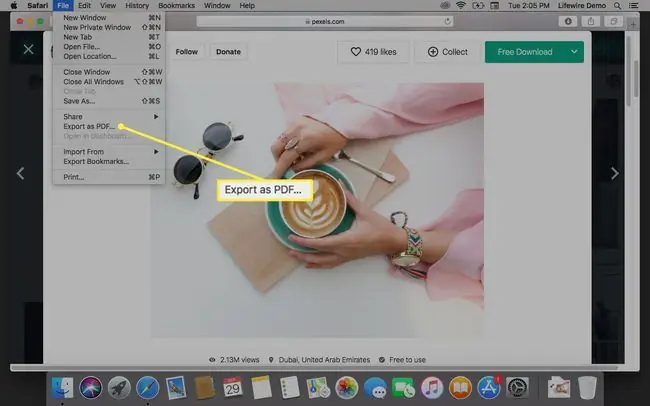
IOS Mobil Cihazlarında Şəkillər Tətbiqindən istifadə edin
Şəkli iPhone və ya iPad-dən PDF olaraq saxlamaq üçün bu addımları yerinə yetirin:
-
Fayllar tətbiqini açın.

Image -
Çevrmək istədiyiniz şəklin üzərinə uzun basın.

Image -
Seçin PDF Yarad.

Image
Digər Proqram təminatı
Bu seçimlər həm Windows, həm də Mac kompüterləri üçün işləyir.
Şəkil Redaktə Proqramından istifadə edin
Bir çox redaktə proqramları şəkilləri PDF-lərə çevirmək üçün daxili PDF printerindən istifadə etsə də, Adobe Photoshop kimi bəziləri bunu bir qədər fərqli edir.
- Şəkli Photoshop-da açın.
-
Ya Fayl > Fərqli Saxla seçin və ya Ctrl+ düyməsini basın Shift+ S (Windows) və ya Command+ Shift+ S (Mac OS).

Image -
Format siyahısından Photoshop PDF seçin.

Image -
Fayl adını və yerini göstərin, fayl saxlama seçimlərini seçin və Saxla seçin.

Image -
Save Adobe PDF dialoq qutusunda Compression seçin.

Image -
Şəkil keyfiyyəti açılan menyunu seçin və seçim seçin.

Image -
Seçin PDF saxla.

Image
Onlayn çeviricidən istifadə edin
Kompüterinizdə daxili PDF printer yoxdursa və siz onu quraşdırmaq istəmirsinizsə, onlayn PDF çevirmə veb-saytını sınayın. Əksəriyyəti hər hansı fayl növünü (JPG,-p.webp
Fayllarınızın məxfiliyi və təhlükəsizliyindən narahatsınızsa, əksər onlayn saytlar məlumatlarınızı konvertasiyadan sonra və ya müəyyən müddətdən sonra (1-3 saatdan sonra və ya hər 24 saatdan bir) avtomatik olaraq silir. Çoxları həmçinin istədiyiniz zaman fayllarınızı silməyə icazə verir, beləliklə, siz çevrilmiş PDF-ləri endirdikdən sonra faylları silə bilərsiniz.
Bəzi onlayn çevirmə saytlarının məhdudiyyətləri və ya məhdudiyyətləri var, məsələn, PDF faylına su nişanı qoymaq və ya hər 60 dəqiqədən bir yalnız bir şəkli çevirməyə icazə vermək.
PDF Çevirici
PDF Converter birdən çox şəkil faylı növünü PDF-ə (JPG, PNG, TIF və daha çox) çevirən pulsuz onlayn çevirmə vasitəsidir. Kompüterinizdən, Google Diskinizdən və ya Dropbox-dan şəkil yükləyin. Siz hətta URL vasitəsilə yükləyə bilərsiniz ki, bu da işi daha da asanlaşdırır.
PDF Convert şəkilləri çevirərkən sizə bir neçə seçim təqdim edir. Ayrı-ayrı PDF-lər istəyirsinizsə, şəkilləri fərdi olaraq çevirə bilərsiniz. Və ya eyni anda bir neçə şəkli çevirə və həmin şəkilləri vahid PDF-də birləşdirə bilərsiniz.
Əsas məhdudiyyət odur ki, ödənişli hesab üçün qeydiyyatdan keçməyincə hər 60 dəqiqədən bir yalnız bir PDF-i çevirə və endirə bilərsiniz.
Online2PDF
Digər pulsuz çevirmə aləti, Online2PDF sizə təsvirin çevrilməsi seçimləri üzərində daha çox nəzarət imkanı verir. Şəkilləri PDF-ə çevirərkən səhifə düzümü və kənarları, şəklin ölçüsü və oriyentasiyası üçün seçimləri seçin.
Online2PDF bir neçə şəkli bir PDF-də birləşdirə bilər, eyni zamanda istəsəniz hər səhifədə birdən çox şəkilə malik olmaq seçimini təmin edə bilər (hər səhifədə doqquz şəkilə qədər).
Çevrmək üçün fotoşəkilləri seçərkən yadda saxlamaq üçün bir neçə qayda var:
- Hər fayl 100 MB-dan az olmalıdır.
- İstənilən konvertasiyada bütün məlumatların ümumi ölçüsü 150 MB-dan çox olmamalıdır.
- Bir dəfəyə maksimum 20 şəkli birləşdirə bilərsiniz.
JPG-dən PDF-ə
JPG-dən PDF-ə çevirici adında deyildiyi kimi edir. JPG-ləri PDF-ə çevirir. Çevirə biləcəyiniz-j.webp
Fayllarınızı yüklədikdən sonra şəkli ayrı-ayrılıqda PDF-ə çevirmək üçün hər birinə klikləyin və ya bütün şəkillərinizi seçin və onları vahid PDF-də birləşdirin.
Onların eyni şəkildə işləyən TIFF-dən PDF-ə onlayn çeviricisi də var.
Mən Ürək PDF
I Heart PDF yalnız JPG-ləri PDF-lərə çevirir. Siz kompüterinizdən, Google Diskinizdən və ya Dropbox-dan şəkillər və ya şəkillər yükləyə bilərsiniz. Şəkilləri yüklədikdən sonra kənarlar və oriyentasiya kimi çevirmə seçimlərini seçə bilərsiniz. Bu çevirici eyni zamanda birdən çox şəkli tək PDF-də birləşdirir.
I Heart PDF-in faydalı xüsusiyyətlərindən biri odur ki, PDF-iniz yaradıldıqdan sonra siz faylı endirə, URL vasitəsilə paylaşa və ya Google Disk və ya Dropbox-da saxlaya bilərsiniz.
PDFPro
PDFPro JPG-dən PDF-ə, PNG-dən PDF-ə və TIFF/TIF-dən PDF-ə onlayn çevirmə xidmətləri təklif edir. Onların konvertasiya xidmətlərindən istifadə etdiyiniz zaman siz yaratdığınız hər PDF-nin üçə qədər endirilməsini pulsuz alırsınız. Limitsiz endirmələr yalnız premium üzvlük vasitəsilə mümkündür.
PDF-ləriniz hər 24 saatdan bir avtomatik olaraq serverlərindən silinir və ya PDF fayllarını endirdikdən sonra faylları özünüz silə bilərsiniz.






